电脑浏览器缓存、临时文件、应用程序运行时产生的临时数据、系统日志等,都是日常使用中常见的“隐形空间占用者”。虽然这些缓存的设计初衷是为了加快系统响应速度和优化用户体验,但若长期不处理,反而会拖慢电脑性能,甚至导致卡顿或程序异常。本文将深入解析缓存的来源、清理的重要性,并提供多种实用高效的清理技巧,助你轻松释放磁盘空间,让电脑重回流畅状态。

一、缓存到底是什么?
缓存是操作系统、浏览器及各类软件在运行过程中自动生成的临时文件,其核心功能包括:
1、加速程序加载:比如浏览器保存网页资源,下次访问时无需重新下载,打开更快。
2、记录运行信息:像Windows系统生成的日志、错误报告等,便于排查问题。
3、保留操作痕迹:部分应用会存储历史记录、搜索关键词等信息。
尽管缓存提升了使用效率,但堆积过多后会占据大量硬盘空间,尤其是系统盘(C盘),进而影响整体性能。
二、为何要定期清除缓存?
1、腾出宝贵磁盘容量
单个缓存文件可能只有几KB,但成千上万个累积起来,轻松占据数GB甚至数十GB空间。对于固态硬盘容量较小的设备而言,定期清理能有效缓解存储压力。
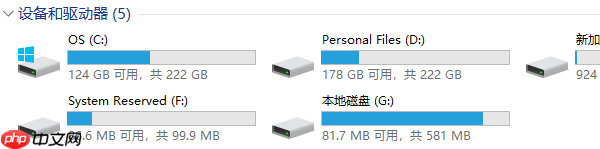
2、提升运行流畅度
当缓存文件过多时,系统读取效率下降,容易出现卡顿、响应慢甚至程序崩溃现象。清理后可显著改善系统响应速度。
3、保护个人隐私安全
浏览器缓存中常含有登录凭证、Cookie、搜索记录等敏感信息,及时清理有助于防止隐私泄露。
4、避免兼容性问题
旧版本缓存有时与新系统更新不匹配,可能引发错误提示或功能异常,清理可减少此类冲突。
三、高效缓存清理方法推荐
方法一:借助专业清理工具——百贝C盘助手
想要一键扫描并清除各类缓存垃圾,“百贝C盘助手”是一个不错的选择。它具备智能识别、一键清理、文件搬家、去重管理等功能,操作简单且效果明显。具体步骤如下:
1、下载安装后打开软件,在【全面优化】界面自动检测微信缓存、系统临时文件、浏览器缓存等,点击“立即清理”即可完成。
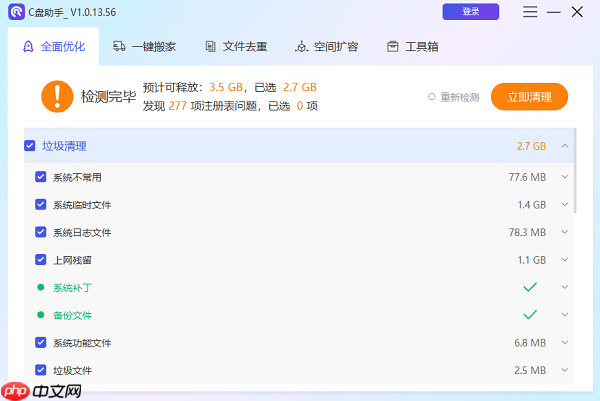
2、该工具还支持“文件去重”、“一键搬家”等功能,用户可根据需求灵活使用。
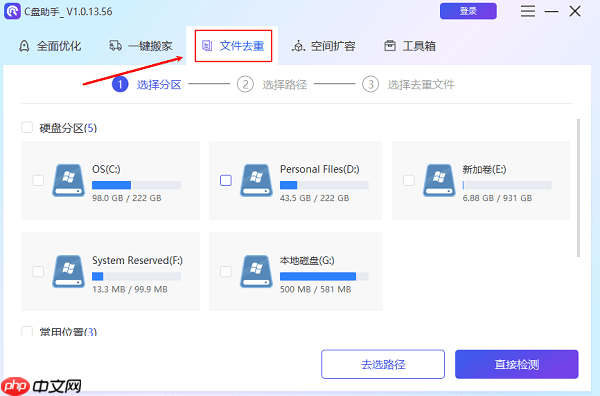
方法二:利用Windows内置磁盘清理功能
系统自带的“磁盘清理”工具无需额外安装,即可快速清除常见缓存类型。
操作流程:
1、按下Win+S键,搜索“磁盘清理”,点击运行。
2、选择目标分区(通常为C盘),确认进入下一步。
3、勾选需删除的内容,如:
临时文件
下载的程序文件
Internet 临时文件
系统错误内存转储文件
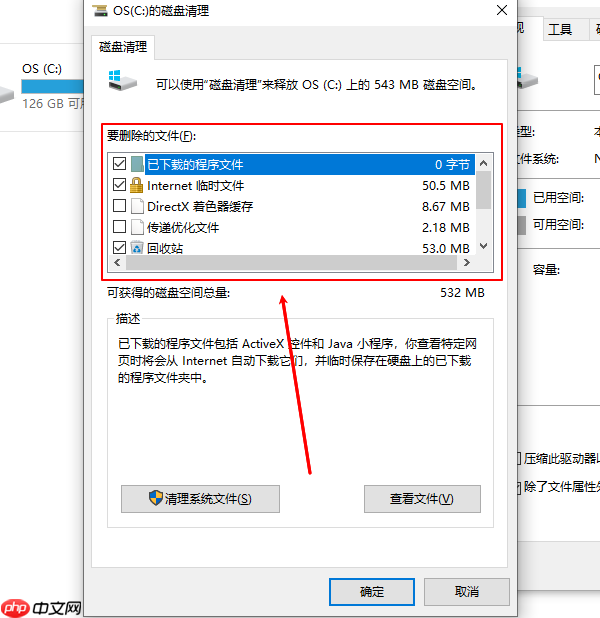
4、点击“确定”执行清理。
小贴士:点击“清理系统文件”还能进一步释放Windows更新残留等深层缓存。
方法三:清除浏览器缓存(以Chrome为例)
浏览器缓存主要由网页内容、图片、Cookie组成,极易积压。
操作指南:
1、打开Chrome浏览器,点击右上角三点菜单 → 设置。
2、进入“隐私设置和安全性”,选择“清除浏览数据”。
3、勾选“缓存图片和文件”、“Cookie及其他网站数据”。
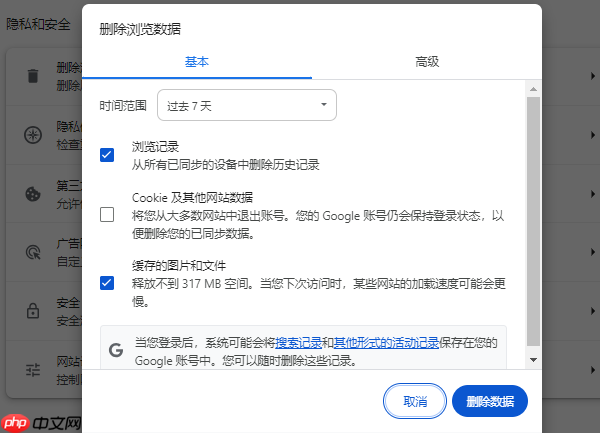
4、时间范围建议选“全部时间”,然后点击“清除数据”。
其他主流浏览器如Edge、Firefox操作逻辑基本一致。
方法四:手动删除系统临时文件夹
许多缓存默认保存在特定临时目录中,可通过手动方式精准清理:
操作步骤:
1、按下Win+R键,输入 %temp%,回车打开临时文件夹。
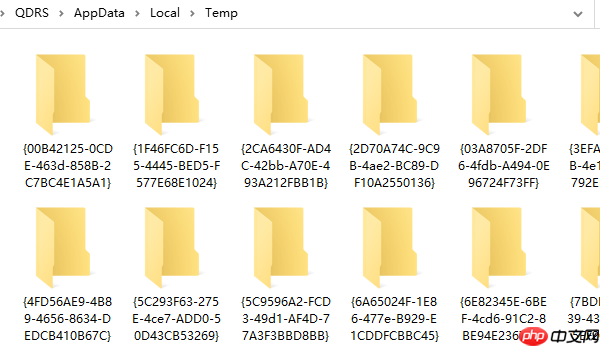
2、全选所有文件(Ctrl+A),按Delete键删除。
3、再次打开运行窗口,输入 temp,重复上述操作。
注意:部分文件正在被系统占用无法删除,跳过即可,不影响整体清理效果。

 路由网
路由网














